निम्नलिखित गाइड रजिस्ट्री कुंजियों और उनके काम करने के बारे में जानकारी का निरीक्षण करेगी।
PowerShell में रजिस्ट्री कुंजियाँ क्या हैं और यह कैसे काम करती हैं?
PowerShell रजिस्ट्री कुंजियों में दो उदाहरण शामिल हैं जिनमें ' HKEY_CURRENT_USER ' और यह ' HKEY_LOCAL_MACHINE ”। पहले उदाहरण में रूट/पथ के बारे में वर्तमान में लॉग-इन उपयोगकर्ता की जानकारी होती है, जैसे स्क्रीन रंग, उपयोगकर्ता फ़ोल्डर और नियंत्रण कक्ष। जबकि दूसरा उदाहरण उस सेटिंग को संग्रहीत करता है जो केवल स्थानीय कंप्यूटर के लिए विशिष्ट है।
PowerShell में रजिस्ट्री कुंजियाँ कैसे काम करती हैं?
विंडोज में रजिस्ट्री उन सूचनाओं को संग्रहीत करती है जिनके माध्यम से ऑपरेटिंग सिस्टम नेविगेट करता है, जैसे कि एप्लिकेशन या फाइलें। आगे की कार्यक्षमता या रजिस्ट्री कुंजियों की कार्यप्रणाली का पता लगाने के लिए, प्रदान किए गए उदाहरणों को देखें।
उदाहरण 1: PowerShell की रजिस्ट्री कुंजी की प्रतिलिपि बनाएँ
PowerShell में रजिस्ट्री कुंजियों को कॉपी करने के लिए, नीचे दी गई कमांड को निष्पादित करें:
कॉपी-मद -पथ 'HKLM:\SOFTWARE\Microsoft\Windows\CurrentVersion' -गंतव्य एचकेसीयू:
उपरोक्त कोड के बाद, पहले निर्दिष्ट करें ' कॉपी-मद '' के बगल में cmdlet -पथ ”पैरामीटर जिसमें बताए गए मान दिए गए हैं। फिर, नीचे टाइप करें ' -गंतव्य 'पैरामीटर और इसे मान प्रदान करें' एचकेसीयू: ':
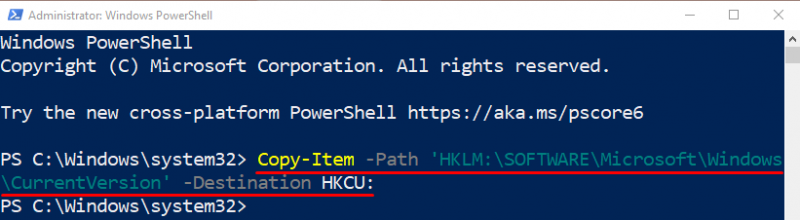
उदाहरण 2: PowerShell में रजिस्ट्री कुंजी बनाएँ
रजिस्ट्री कुंजी बनाने के लिए, 'का उपयोग करें' नए वस्तु 'कमांड और' -पथ ”पैरामीटर को निर्दिष्ट मान दिया गया है:
नए वस्तु -पथ एचकेसीयू:\New_Registry_Key
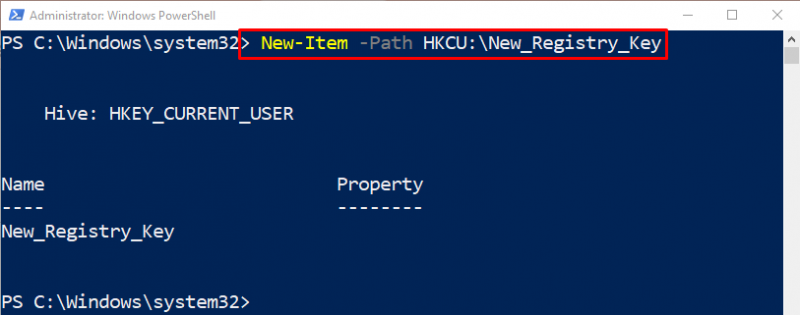
उदाहरण 3: PowerShell में रजिस्ट्री कुंजी हटाएं
रजिस्ट्री कुंजी को हटाने या हटाने के लिए, 'का उल्लेख करें' वस्तु निकालें 'आदेश के साथ' -पथ 'पैरामीटर। फिर, इसे रजिस्ट्री नाम और पथ असाइन करें:
वस्तु निकालें -पथ एचकेसीयू:\New_Registry_Key 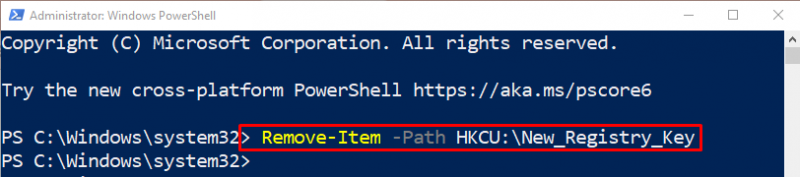
उदाहरण 4: PowerShell का उपयोग करके सभी उपकुंजियों की सूची बनाएं
PowerShell में सभी उपकुंजियों को सूचीबद्ध करने के लिए, नीचे दी गई कमांड चलाएँ:
Get-ChildItem -पथ एचकेसीयू: \ | सेलेक्ट-ऑब्जेक्ट नामउपर्युक्त कोड में:
- उपयोग ' Get-ChildItem 'कमांड और असाइन करें' एचकेसीयू: \ ' तक ' -पथ 'पैरामीटर।
- उसके बाद, प्रदान करें ' | 'पाइपलाइन और cmdlet निर्दिष्ट करें' सेलेक्ट-ऑब्जेक्ट ' और यह ' नाम ':
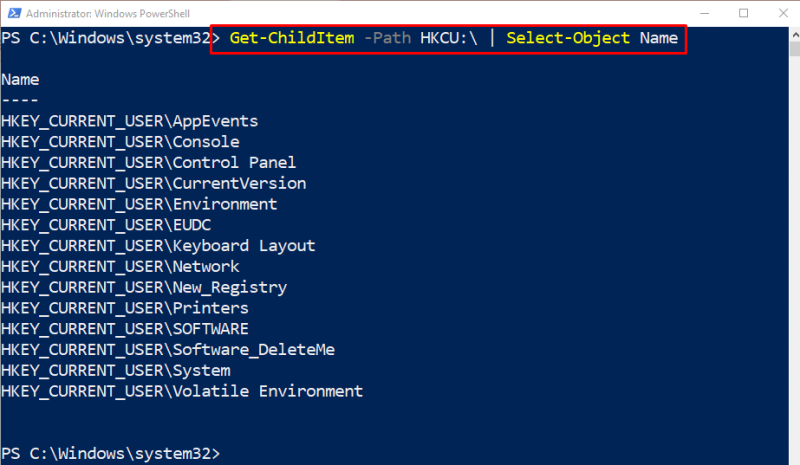
उदाहरण 5: एक विशिष्ट कुंजी के अंतर्गत सभी कुंजियों को हटाना
यदि उपयोगकर्ता सभी कुंजियों और उपकुंजियों को हटाना चाहते हैं, तो उन्हें ' एचकेसीयू:\CurrentVersion ' तक ' वस्तु निकालें ' आज्ञा:
वस्तु निकालें -पथ एचकेसीयू:\CurrentVersion 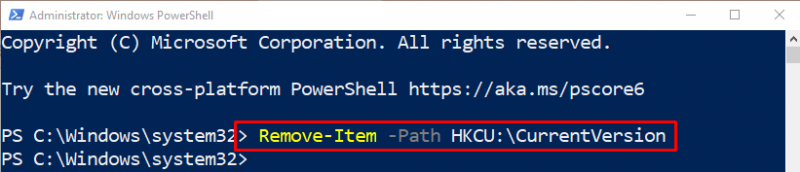
बस इतना ही! हमने PowerShell रजिस्ट्री कुंजियों के बारे में विस्तृत जानकारी प्रदान की है।
निष्कर्ष
PowerShell में रजिस्ट्री कुंजियाँ कंटेनर-जैसे फ़ोल्डर हैं जिनमें रजिस्ट्री मानों को उनकी फ़ाइलों के रूप में शामिल किया गया है। PowerShell रजिस्ट्री कुंजी तक पहुँचने और बदलने के लिए रजिस्ट्री प्रदाता का उपयोग करता है। इस पोस्ट में कई उदाहरणों की मदद से रजिस्ट्री कुंजियों को दिखाया गया है।